iphone如何刷机
苹果手机用户数量众多,与电脑类似,硬件故障较少,主要故障集中在软件方面。电脑系统损坏可通过重装系统解决,手机系统故障同样需要重装,只不过手机重装系统被称为“刷机”。

苹果手机刷机教程DFU模式图一
刷机前准备工作:
1、原装苹果数据线。
2、电脑上下载安装itunes软件和爱思助手软件。
3、手机电量保持在30%以上。
进入DFU模式方法:
DFU模式即刷机模式,同时按住关机键+HOME键不松手,直至手机屏幕熄灭,熄灭后松开关机键,仍持续按住HOME键(DFU模式启动前需连接手机与电脑),图一中手机已进入DFU模式。
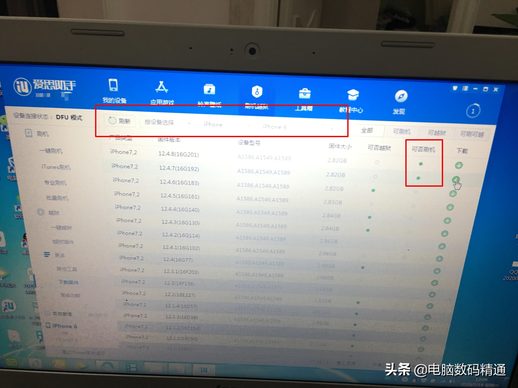
爱思软件下载手机固件(系统)界面图二
苹果手机刷机详细教程步骤:
1、电脑安装itunes和爱思助手软件并运行。
2、使用原装数据线连接手机和电脑。
3、爱思助手界面中将手机置于DFU模式。
4、爱思助手界面中点击固件下载(固件即手机操作系统数据包),固件类型可根据手机型号选择(如图二所示)。
5、爱思助手界面点击一键刷机,选择已下载的固件包。
6、固件包选择完毕后,直接点击【立即刷机】即可。

刷机进行中(图三)

刷机时手机屏幕自动点亮(图四)
7、刷机过程中切勿断开手机与电脑连接,直至进度达到100%完成刷机。
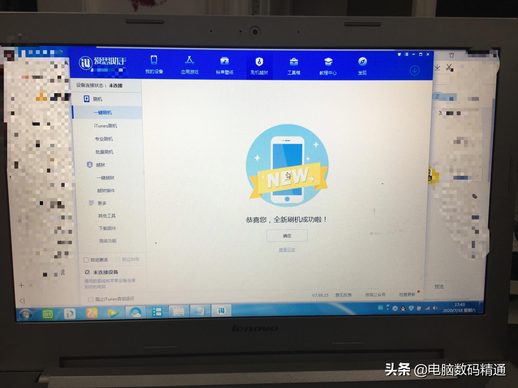
手机刷机完成后(图五)
8、断开手机与电脑连接,等待手机固件解压。

手机固件解压中
9、手机刷机完成,界面恢复至新机状态,直接激活手机即可。

手机激活中
苹果手机刷机完全无需花钱请维修店,只需自行操作即可,十分简单。刷机前务必在电脑上下载安装itunes和爱思助手软件,itunes软件未安装的话,手机无法被电脑识别,请务必牢记。
本文为原创版权所有,未经允许禁止盗用,一旦发现必追究法律责任,全网监控侵权行为。原创作者:王李军,本文作者:王李军。感谢您的关注与阅读评论,点关注不迷路,下期再见!

